
Akıllı telefonlar bizi bağlantıda tutan ve bilgilendiren yaşam çizgilerimizdir. Bu bağlantının anahtarı, kişilerimizi ve mesajlarımızı saklayan ve cihazımızın hafızasını genişleten SIM ve SD kartlardır. S23, S23 Plus ve S23 Ultra'yı kapsayan Samsung Galaxy S23 serisi, SIM kart yönetimi için gelişmiş özellikler sunuyor. Bu kılavuz, bu hayati bileşenin Galaxy S23 cihazınıza takılması veya çıkarılmasıyla ilgili kapsamlı talimatlar sağlar.
SIM Kart Yönetimi: Samsung Galaxy S23'ten SIM Nasıl Takılır
Samsung Galaxy S23'ünüze SIM kart takmak basittir. Cihazınızın altındaki SIM tepsisini bularak başlayın. Tepsiyi yavaşça serbest bırakmak için çıkarma aracını (veya küçük bir ataç) kullanın. SIM kartı, belirtilen şekil ve yön ile hizalandığından emin olarak tepsiye yerleştirin. Zorla hareket etmekten kaçınarak tepsiyi dikkatlice telefona geri kaydırın.
Samsung Galaxy S23 cihazınıza SIM kart takmak basit bir işlemdir. İşte adım adım bir kılavuz:
- SIM Tepsisini bulun: Samsung Galaxy S23 cihazınızın alt kenarındaki SIM tepsisini bularak başlayın.
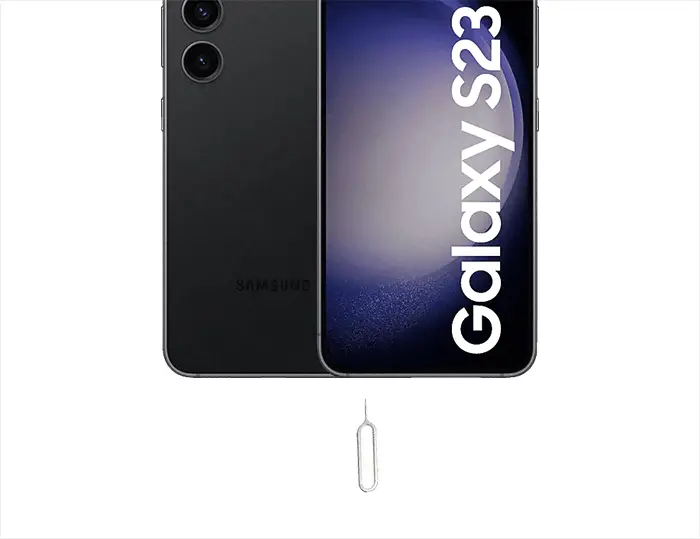
- SIM Tepsisini Çıkarın: Cihazınızla birlikte verilen çıkarma aracını veya küçük bir ataşı kullanın. Aleti SIM tepsisindeki küçük deliğe sokun ve tepsi hafifçe dışarı çıkana kadar yavaşça ama sıkı bir şekilde bastırın.
- SIM Tepsisini çıkarın: SIM tepsisini cihazdan dikkatlice dışarı çekin. Düşmeyi veya yanlış hizalamayı önlemek için aygıtı ve tepsiyi sabit tuttuğunuzdan emin olun.
- SIM Kartı yerleştirin: SIM kartınızı tepside gösterilen şekil ve yön ile hizalayın. SIM kart belirlenen yuvaya tam olarak oturmalıdır. Eğer nano-SIM ise yalnızca tek bir yönde sığacaktır, dolayısıyla onu zorlamaya gerek yoktur.
- SIM Tepsisini yeniden takın: SIM kartı tepsiye düzgün şekilde yerleştirdikten sonra tepsiyi dikkatlice tekrar telefona kaydırın. Düz bir şekilde girdiğinden ve cihazın çerçevesiyle aynı hizada olduğundan emin olun.
- Tepsiyi Sabitleyin: Tepsiyi, yerine oturuncaya ve güvenli bir şekilde kapanana kadar tamamen telefonun içine doğru itin; yine suya dayanıklı.
- Cihazınızı Açın: Samsung Galaxy S23'ünüzü açın SIM kartı ayarlamak için ekrandaki talimatları izleyin.
Hasar görmesini önlemek için bu süreç boyunca SIM kartınıza ve cihazınıza dikkatli davranmayı unutmayın. Tepsiyi cihaza geri takarken dirençle karşılaşırsanız SIM kartın tepsiye düzgün şekilde hizalandığından ve oturduğundan emin olmak için bir kez daha kontrol edin. Hem SIM karta hem de cihaza zarar verebileceğinden aşırı güç kullanmaktan kaçının.

Doğru Samsung Galaxy S23 SIM Kart Kurulumunun Önemi
Optimum performans için SIM kartın doğru takılması çok önemlidir. Başlamadan önce cihazınızın kapalı olduğundan emin olun. Doğru yönü gösteren çentiğe dikkat ederek SIM kartı tepsinin belirlenmiş yuvasıyla hizalayın. Yanlış takılırsa SIM kart algılanamayabilir veya daha kötüsü karta veya telefona zarar verebilir.
Galaxy S23 Ultra SIM Kurulumu
S23 Ultra'da SIM kart kurulumu benzer adımları içerir. SIM'i taktıktan sonra cihazınızı açın. Ağınızı kurmak için ekrandaki talimatları izleyin, kablosuz arama için görüntülü görüşme yapmak ve başka bir cihazdan geçiş yapıyorsanız verileri aktarın.
S23 Ultra'ya SIM takmak ayrıntılara dikkat etmeyi gerektirir. Kartı cihaza geri kaydırmadan önce kartın altın temas noktalarının aşağıya baktığından ve tepsinin kenarlarıyla aynı hizada olduğundan emin olun.
SIM Galaxy S23 / Ultra / Plus'ı çıkarın
için SIM kartı çıkarma S23 Plus'ınızdan önce telefonunuzu kapatın. SIM tepsisini açmak için çıkarma aracını kullanın ve kartı yavaşça çıkarın. Statik veya fiziksel hasarlardan kaçınmak için kartı dikkatli bir şekilde kullandığınızdan emin olun.
SD Kart Uyumluluğu: Galaxy S23 Serisini Anlamak
Galaxy S23, S23 Plus ve S23 Ultra modellerinin de yer aldığı Samsung Galaxy S23 serisi maalesef microSD kart kullanımını desteklemiyor. Bu, bu modellerin SD kart takmak veya çıkarmak için özel yuvalara sahip olmadığı anlamına gelir.
Galaxy S23 Serisinde Bellek Yönetimi
Galaxy S23 serisi SD kart desteğine sahip olmadığından dahili depolamayı verimli bir şekilde yönetmek önemlidir. Cihazlar geniş dahili depolama seçenekleriyle birlikte gelir ve kullanıcılar ek alan için bulut depolama çözümlerinden yararlanabilir. Önbelleği düzenli olarak temizlemek, kullanılmayan uygulamaları kaldırmak ve medya dosyalarını etkili bir şekilde yönetmek de mevcut dahili belleğin optimize edilmesine yardımcı olabilir.
Depolamayı Genişletmeye Yönelik Alternatifler
Dahili belleğin sunduğundan daha fazla depolama alanına ihtiyaç duyan kullanıcılar için çeşitli alternatifler bulunmaktadır:
- Bulut Depolama Hizmetleri: Belgelerinizi, fotoğraflarınızı ve diğer dosyalarınızı depolamak için ekstra alan sağlamak amacıyla Samsung Cloud, Google Drive veya Dropbox gibi bulut depolama çözümlerinden yararlanın.
- USB OTG (On-The-Go): Galaxy S23 serisi, ek depolama kapasitesi için USB flash sürücüler veya harici sabit sürücüler gibi harici depolama aygıtlarını bağlamanıza olanak tanıyan USB OTG'yi destekler.
Depolama Sınırlamalarıyla Başa Çıkmak
Galaxy S23 cihazınızdaki sınırlı depolama alanıyla ilgili zorluklarla karşılaşırsanız:
- Düzenli Veri Yedekleme: Cihazda yer açmak için önemli verileri düzenli olarak bulut hizmetlerine veya bir bilgisayara yedekleyin.
- Uygulamaları ve Medyayı Kolaylaştırma: Yüklediğiniz uygulamalar ve sakladığınız medya dosyaları konusunda seçici olun. Müzik ve videoları cihazınızda depolamak yerine akış hizmetlerini tercih edin.
Kullanıcılar bu sınırlamaları anlayarak ve alternatif depolama çözümlerini keşfederek Samsung Galaxy S23 serisindeki veri ve depolama ihtiyaçlarını etkili bir şekilde yönetebilirler.
SSS Bölümü
Samsung Galaxy S23 Ultra cihazımda microSD kart kullanabilir miyim, öyleyse nasıl takabilirim?
Ne yazık ki Samsung Galaxy S23 Ultra microSD kartları desteklemiyor. Hal böyle olunca bu modelde microSD kart takma seçeneği bulunmuyor. Cihaz, geniş dahili depolamayı telafi ediyor ve ek alan için bulut depolama çözümleri sunuyor.
Galaxy S23'e SIM kartı takmak veya çıkarmak için gerekli herhangi bir özel araç var mı?
Evet, Galaxy S23'e SIM kartı takmak veya çıkarmak için bir SIM çıkarma aracı gereklidir. Bu araç genellikle telefonla birlikte gelir. Bu yoksa, SIM tepsisindeki çıkarma deliğine hafifçe bastırmak için küçük bir ataç da kullanılabilir.
Eski telefonumun SIM kartındaki verileri yeni Galaxy S23'e nasıl aktarırım?
Eski bir SIM karttan yeni Galaxy S23'ünüze veri aktarmak için öncelikle SIM kartı S23'ünüze takın. Ardından kişileri ve SIM'de depolanan diğer verileri yeni cihazınıza aktarmak için Samsung'un Smart Switch uygulamasını veya benzer bir veri aktarma aracını kullanın.
SIM kartım Samsung S23 Plus cihazıma takıldıktan sonra tanınmazsa ne yapmalıyım?
SIM kartınız Samsung S23 Plus cihazınızda tanınmıyorsa, kartın doğru şekilde takıldığından ve cihazla uyumlu olduğundan emin olun. SIM kartı tekrar taktıktan sonra telefonunuzu yeniden başlatın. Sorun devam ederse operatörünüzle iletişime geçin veya yardım için profesyonel bir teknisyeni ziyaret edin.
Samsung Galaxy S23 ve S23 Ultra modelleri arasında SIM kart yuvası açısından fark var mı?
Samsung Galaxy S23 ve S23 Ultra modellerinde bulunan SIM kart yuvası, işlevsellik açısından temelde aynıdır. Her iki model de aynı boyuttaki SIM kartı destekler ve takma ve çıkarma için benzer bir süreç izler.
Galaxy S23 cihazıma yeni bir SIM taktıktan sonra ayarlamam gereken herhangi bir özel ayar var mı?
Galaxy S23'ünüze yeni bir SIM kart taktıktan sonra telefonun gerekli ayarları otomatik olarak yapılandırması gerekir. Ancak operatörünüzün ağını manuel olarak seçmeniz ve varsa dolaşım ayarlarını yapmanız gerekebilir. Ayrıca operatöre özel uygulamaları veya güncellemeleri kontrol edin.
Sonuç
Özetlemek gerekirse, S23, S23 Plus ve S23 Ultra modellerini kapsayan Samsung Galaxy S23 serisi, özellikle SIM kart yönetimi açısından akıcı ve kullanıcı dostu bir deneyim sunuyor. Bu modeller microSD kartları desteklemese de, cömert dahili depolama alanı ve çeşitli bulut depolama çözümleriyle uyumluluk ile bunu telafi ediyorlar. Kullanıcılar, sorunsuz çalışmayı ve cihazlarının dahili depolama ve bağlantı özelliklerinin en iyi şekilde kullanılmasını sağlamak için bu kılavuzda sağlanan yönergeleri izleyebilir.
Yeni telefonlarını kuranlar veya SIM ile ilgili sorgularla ilgilenenler için bu talimatlar her adımda size yol gösterecektir. Ek depolama ihtiyaçları için bulut hizmetleri veya SD kart desteği olmayan USB OTG gibi alternatifleri keşfetmenizi öneririz. Belirli veya karmaşık sorunlarla karşılaşırsanız, kullanım kılavuzuna başvurmanız veya profesyonel bir teknisyenden yardım istemeniz tavsiye edilir.






Yorum bırak